AWS EC2 인스턴스에 MongoDB를 설치해야 한다.
Ubuntu version: 18.04
MongoDB version: 5.0.8 (예정)
MongoDB 설치
1. 터미널에서 아래 명령어 입력 후에 https://www.mongodb.org/static/pgp/server-5.0.asc 에서 공개 GPG 키를 가져온다.
wget -qO - https://www.mongodb.org/static/pgp/server-5.0.asc | sudo apt-key add -
- OK로 응답해야 하지만 만약 gnupg설치되지 않았다는 오류가 표시되면 아래 명령어를 입력한 후에 위 명령어를 재입력 한다.
sudo apt-get install gnupg2. 아래 명령어를 통해 현재 우분투 버젼을 알아본다
lsb_release -dc
- 필자는 현재 18.04 버젼을 사용중이니 아래 명령어를 사용해서 파일을 만든다.
echo "deb [ arch=amd64,arm64 ] https://repo.mongodb.org/apt/ubuntu bionic/mongodb-org/5.0 multiverse" | sudo tee /etc/apt/sources.list.d/mongodb-org-5.0.list
3. 로컬 패키지 업데이트
sudo apt-get update4. 특정 버젼 몽고디비 설치 (5.0.8)
- 다른 버전을 설치하고싶다면 5.0.8 대신 몽고디비에서 지원하는 버전을 입력하면 된다.
sudo apt-get install -y mongodb-org=5.0.8 mongodb-org-database=5.0.8 mongodb-org-server=5.0.8 mongodb-org-shell=5.0.8 mongodb-org-mongos=5.0.8 mongodb-org-tools=5.0.8- 차후에 apt-get update를 하면 몽고디비에서 지원하는 최신 버전으로 업데이트가 된다.
- 현재 버전으로 고정하기 위해 아래 명령어를 차례대로 입력해주자.
echo "mongodb-org hold" | sudo dpkg --set-selections
echo "mongodb-org-database hold" | sudo dpkg --set-selections
echo "mongodb-org-server hold" | sudo dpkg --set-selections
echo "mongodb-org-shell hold" | sudo dpkg --set-selections
echo "mongodb-org-mongos hold" | sudo dpkg --set-selections
echo "mongodb-org-tools hold" | sudo dpkg --set-selections
MongoDB 시작
위 명령어들을 통해서 MongoDB를 설치 했다.
이 섹션에서는 MongoDB를 시작한다.
1. 아래 폴더들의 소유권을 mongodb로 변경
sudo chown -R mongodb:mongodb /var/lib/mongodb
sudo chown mongodb:mongodb /tmp/mongodb-27017.sock2. mongod 프로세스 시작
sudo systemctl start mongod3. mongod 서비스가 잘 시작되었는지 확인
- 아래 사진처럼 active 상태가 되어 있어야 한다.
sudo systemctl status mongod
4. 시스템 재부팅때 항상 MongoDB 재시작
sudo systemctl enable mongod* 아래 사진에서 박스 부분이 enabled로 변경되어 있으면 항상 재시작

4. mongosh 명령어 입력후 접속되면 설치 끝
* mongodb 버젼 확인: mongod --version
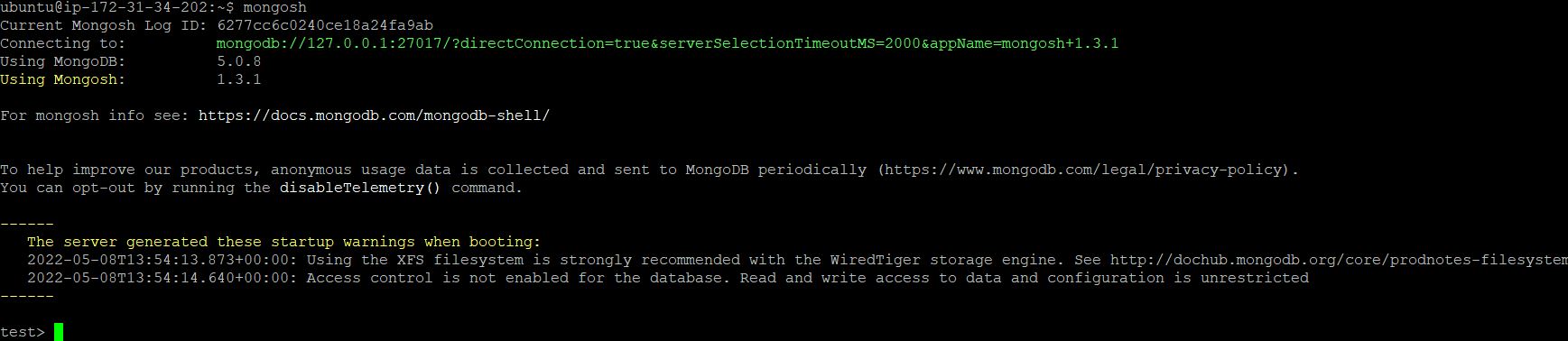
MongoDB 환경설정
1. 설정 파일 수정
sudo vi /etc/mongod.conf
설정을 위 사진처럼 변경해준다
1-1. net 태그에 bindIp는 디비 연결을 허용할 IP 주소이다. 0.0.0.0으로 해두면 어디에서나 접근이 가능하다.
기존 127.0.0.0을 바꾸어 주는 이유는 외부 툴을 이용해서 DB에 접근할 때 허용해주기 위해서다.
1-2. security탭의 주석을 풀고 authorization: enabled를 추가해 줘야한다. authorization: enabled는 DB 연결시에 계정 검사를 할지 여부이다.
2. 설정이 완료되었다면 서비스를 재시작해준다.
sudo systemctl restart mongod
출처
https://www.mongodb.com/docs/manual/tutorial/install-mongodb-on-ubuntu/#additional-information
Install MongoDB Community Edition on Ubuntu — MongoDB Manual
Docs Home → MongoDB ManualMongoDB AtlasMongoDB Atlas is a hosted MongoDB service option in the cloud which requires no installation overhead and offers a free tier to get started.Use this tutorial to install MongoDB 5.0 Community Edition on LTS (long-ter
www.mongodb.com
다음 글에서는 MongoDB 환경설정을 해보자
'DataBase > MongoDB' 카테고리의 다른 글
| [Mongoose] mongoose 에서 statics method와 instance method의 차이점 (0) | 2022.07.14 |
|---|---|
| [Mongoose] mongoose 사용시 save가 느린 현상 해결 방법 (0) | 2022.07.03 |
| [MongoDB] MongoDB Version Upgrade 하는 방법 (Standalone) (0) | 2022.05.12 |
| [MongoDB] MongoDB에서 계정 생성 (0) | 2022.05.10 |
| [MongoDB] 특정 필드만 업데이트 하는 방법 (0) | 2022.04.28 |
AWS EC2 인스턴스에 MongoDB를 설치해야 한다.
Ubuntu version: 18.04
MongoDB version: 5.0.8 (예정)
MongoDB 설치
1. 터미널에서 아래 명령어 입력 후에 https://www.mongodb.org/static/pgp/server-5.0.asc 에서 공개 GPG 키를 가져온다.
wget -qO - https://www.mongodb.org/static/pgp/server-5.0.asc | sudo apt-key add -
- OK로 응답해야 하지만 만약 gnupg설치되지 않았다는 오류가 표시되면 아래 명령어를 입력한 후에 위 명령어를 재입력 한다.
sudo apt-get install gnupg2. 아래 명령어를 통해 현재 우분투 버젼을 알아본다
lsb_release -dc
- 필자는 현재 18.04 버젼을 사용중이니 아래 명령어를 사용해서 파일을 만든다.
echo "deb [ arch=amd64,arm64 ] https://repo.mongodb.org/apt/ubuntu bionic/mongodb-org/5.0 multiverse" | sudo tee /etc/apt/sources.list.d/mongodb-org-5.0.list
3. 로컬 패키지 업데이트
sudo apt-get update4. 특정 버젼 몽고디비 설치 (5.0.8)
- 다른 버전을 설치하고싶다면 5.0.8 대신 몽고디비에서 지원하는 버전을 입력하면 된다.
sudo apt-get install -y mongodb-org=5.0.8 mongodb-org-database=5.0.8 mongodb-org-server=5.0.8 mongodb-org-shell=5.0.8 mongodb-org-mongos=5.0.8 mongodb-org-tools=5.0.8- 차후에 apt-get update를 하면 몽고디비에서 지원하는 최신 버전으로 업데이트가 된다.
- 현재 버전으로 고정하기 위해 아래 명령어를 차례대로 입력해주자.
echo "mongodb-org hold" | sudo dpkg --set-selections
echo "mongodb-org-database hold" | sudo dpkg --set-selections
echo "mongodb-org-server hold" | sudo dpkg --set-selections
echo "mongodb-org-shell hold" | sudo dpkg --set-selections
echo "mongodb-org-mongos hold" | sudo dpkg --set-selections
echo "mongodb-org-tools hold" | sudo dpkg --set-selections
MongoDB 시작
위 명령어들을 통해서 MongoDB를 설치 했다.
이 섹션에서는 MongoDB를 시작한다.
1. 아래 폴더들의 소유권을 mongodb로 변경
sudo chown -R mongodb:mongodb /var/lib/mongodb
sudo chown mongodb:mongodb /tmp/mongodb-27017.sock2. mongod 프로세스 시작
sudo systemctl start mongod3. mongod 서비스가 잘 시작되었는지 확인
- 아래 사진처럼 active 상태가 되어 있어야 한다.
sudo systemctl status mongod
4. 시스템 재부팅때 항상 MongoDB 재시작
sudo systemctl enable mongod* 아래 사진에서 박스 부분이 enabled로 변경되어 있으면 항상 재시작

4. mongosh 명령어 입력후 접속되면 설치 끝
* mongodb 버젼 확인: mongod --version
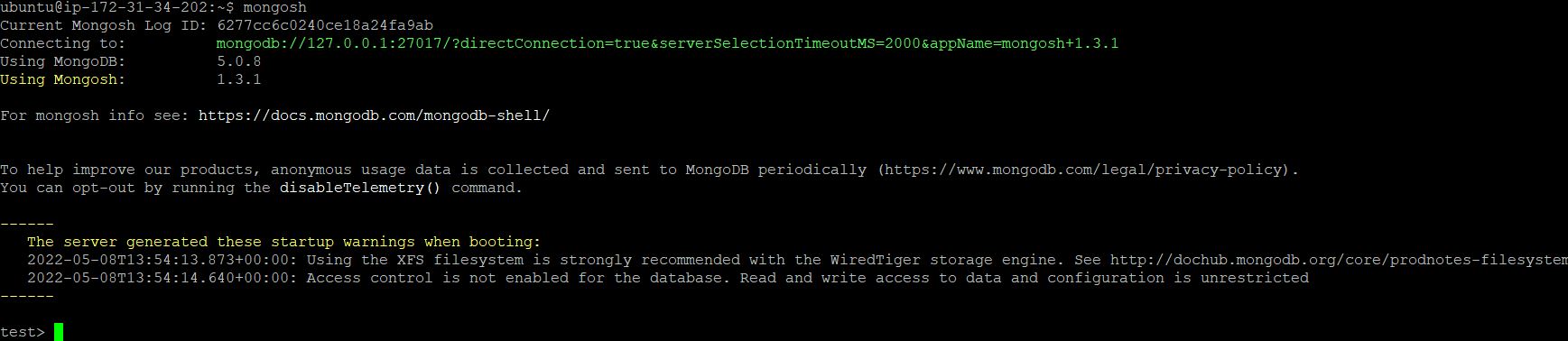
MongoDB 환경설정
1. 설정 파일 수정
sudo vi /etc/mongod.conf
설정을 위 사진처럼 변경해준다
1-1. net 태그에 bindIp는 디비 연결을 허용할 IP 주소이다. 0.0.0.0으로 해두면 어디에서나 접근이 가능하다.
기존 127.0.0.0을 바꾸어 주는 이유는 외부 툴을 이용해서 DB에 접근할 때 허용해주기 위해서다.
1-2. security탭의 주석을 풀고 authorization: enabled를 추가해 줘야한다. authorization: enabled는 DB 연결시에 계정 검사를 할지 여부이다.
2. 설정이 완료되었다면 서비스를 재시작해준다.
sudo systemctl restart mongod
출처
https://www.mongodb.com/docs/manual/tutorial/install-mongodb-on-ubuntu/#additional-information
Install MongoDB Community Edition on Ubuntu — MongoDB Manual
Docs Home → MongoDB ManualMongoDB AtlasMongoDB Atlas is a hosted MongoDB service option in the cloud which requires no installation overhead and offers a free tier to get started.Use this tutorial to install MongoDB 5.0 Community Edition on LTS (long-ter
www.mongodb.com
다음 글에서는 MongoDB 환경설정을 해보자
'DataBase > MongoDB' 카테고리의 다른 글
| [Mongoose] mongoose 에서 statics method와 instance method의 차이점 (0) | 2022.07.14 |
|---|---|
| [Mongoose] mongoose 사용시 save가 느린 현상 해결 방법 (0) | 2022.07.03 |
| [MongoDB] MongoDB Version Upgrade 하는 방법 (Standalone) (0) | 2022.05.12 |
| [MongoDB] MongoDB에서 계정 생성 (0) | 2022.05.10 |
| [MongoDB] 특정 필드만 업데이트 하는 방법 (0) | 2022.04.28 |
